Рендеринг є центральною складовою 3D-дизайну і надає тобі можливість створювати привабливі пікселі з полігонів. У цьому навчальному посібнику ти дізнаєшся, як рендерити свій проект у Cinema 4D як Multi-Pass-зображення для досягнення максимальної гнучкості в постобробці. Незалежно від того, чи хочеш ти обробити свої дизайн-проекти в Photoshop або оптимізувати їх для відео-виробництва — ось покрокова інструкція для тебе, щоб ефективно виконати цю задачу.
Основні висновки
- Активування Ambient Occlusion покращує природне відображення твоїх моделей.
- Використання Multi-Pass-рендерингу надає тобі більше свободи в постобробці.
- Правильний формат і розміри є критично важливими для твого друкованого проекту, наприклад, у форматі DIN A5.
Покрокова інструкція
Крок 1: Активування Ambient Occlusion
Щоб покращити реалістичний ефект тіні у твоєму рендері, активуй Ambient Occlusion. Ця функція забезпечує більш природне затемнення областей, де контактують об'єкти або полігони. Перейдіть у налаштування рендеру і знайди під вкладкою "Ефекти" опцію "Ambient Occlusion". Активуй її і залиш стандартні настройки, які вже надають задовільні результати.
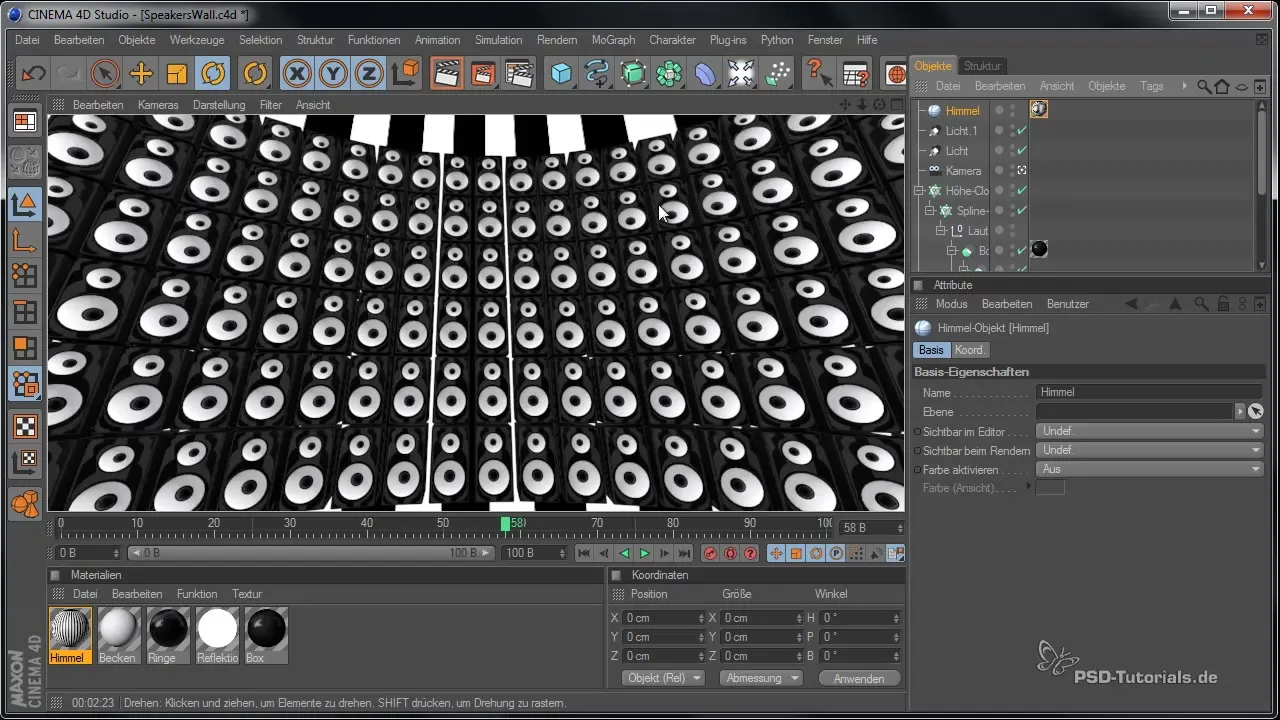
Крок 2: Вибір ділянки рендеру
Щоб прискорити процес рендерингу, вибери меншу ділянку свого проекту. Це пришвидшить рендеринг, замість рендерингу всієї сцени. Розмісти камеру так, щоб вибрана область виглядала добре. Переконайся, що об'єкти чітко та ясно видимі, а естетика "Speakers Wall" знаходиться на передньому плані.
Крок 3: Визначення розміру зображення для друку
Фінальне зображення повинно мати правильні розміри для друку. DIN A5 є поширеним розміром, і ти повинен прагнути до ширини щонайменше 2500 пікселів. Встанови ширину на 3000 пікселів і висоту на 2000 пікселів, щоб твоє зображення було оптимально підготовлене для друку. Перевір співвідношення сторін у Photoshop, щоб переконатися, що все правильно налаштовано.
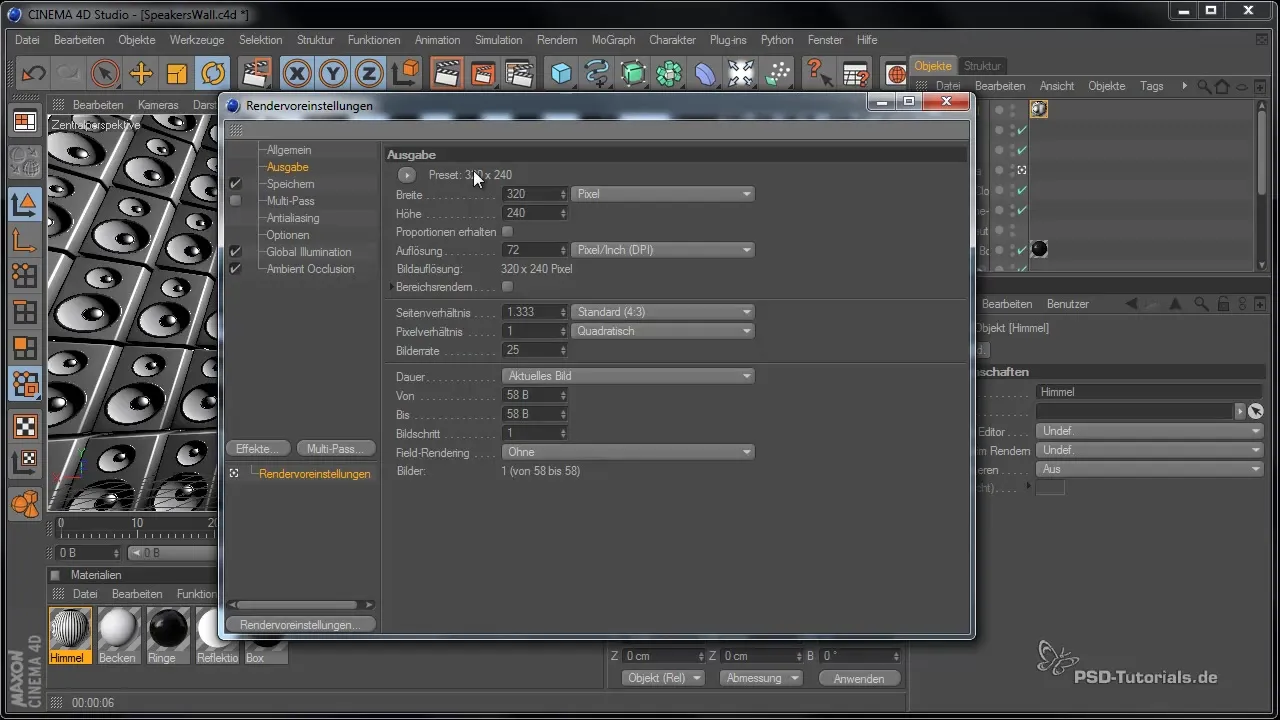
Крок 4: Активувати Multi-Pass-рендеринг
Щоб забезпечити подальші корективи в Photoshop, активуй Multi-Pass-Rendering. Це дозволяє тобі окремо редагувати різні освітлювальні рівні та ефекти. Перейди до налаштувань рендеру та активуй опцію Multi-Pass Rendering. Переконайся, що ти зберігаєш усі необхідні канали освітлення окремо, що дасть тобі свободу в редагуванні в Photoshop.
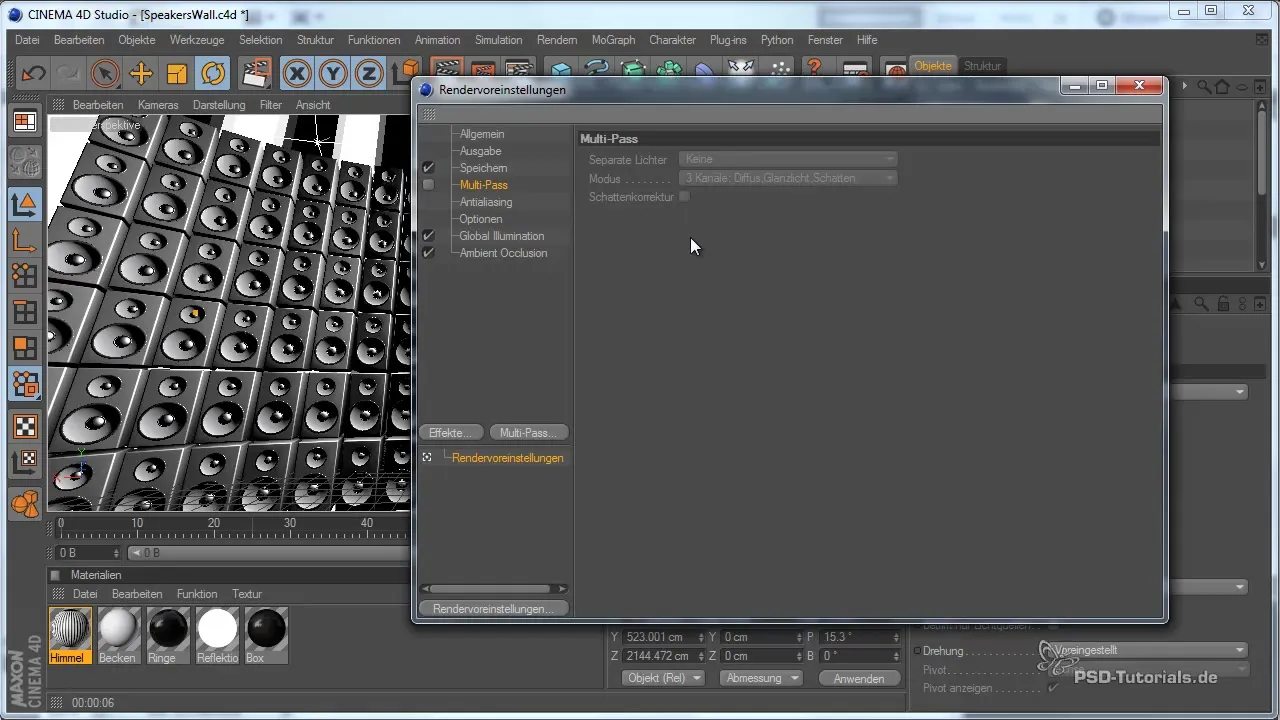
Крок 5: Вибір рендериваних каналів
Тепер вибери специфічні канали для Multi-Pass-рендерингу. Це можуть бути кольори, тіні та відбиття. Ти можеш залишити стандартні опції, але є багато доступних варіантів. Переконайся, що ти активував принаймні альфа-канал, щоб полегшити вирізання об'єктів пізніше.
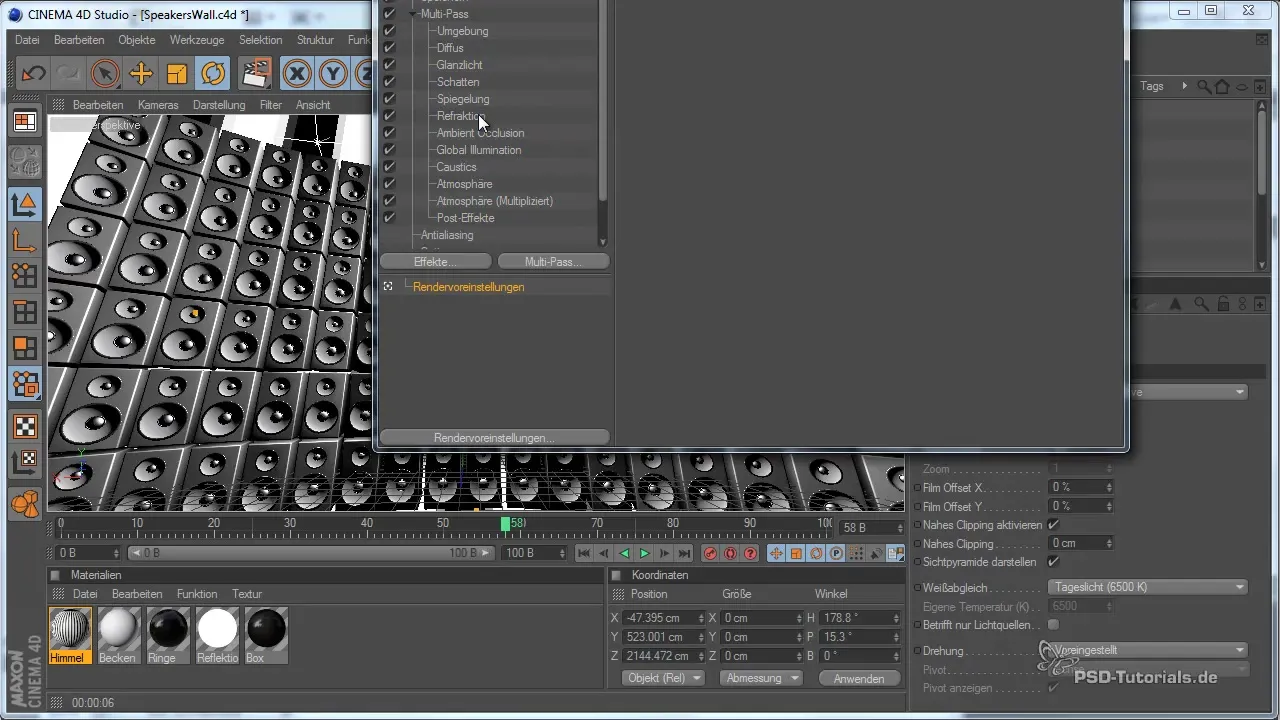
Крок 6: Рендерити зображення
Після того, як ти налаштував усі параметри, настав час рендерити зображення. Клікни на середню іконку в менеджері зображень і запусти процес рендерингу. Будь готовий до того, що процес може зайняти деякий час в залежності від складності та роздільної здатності. Використай цей час, щоб зайнятися іншими справами або зробити перерву.
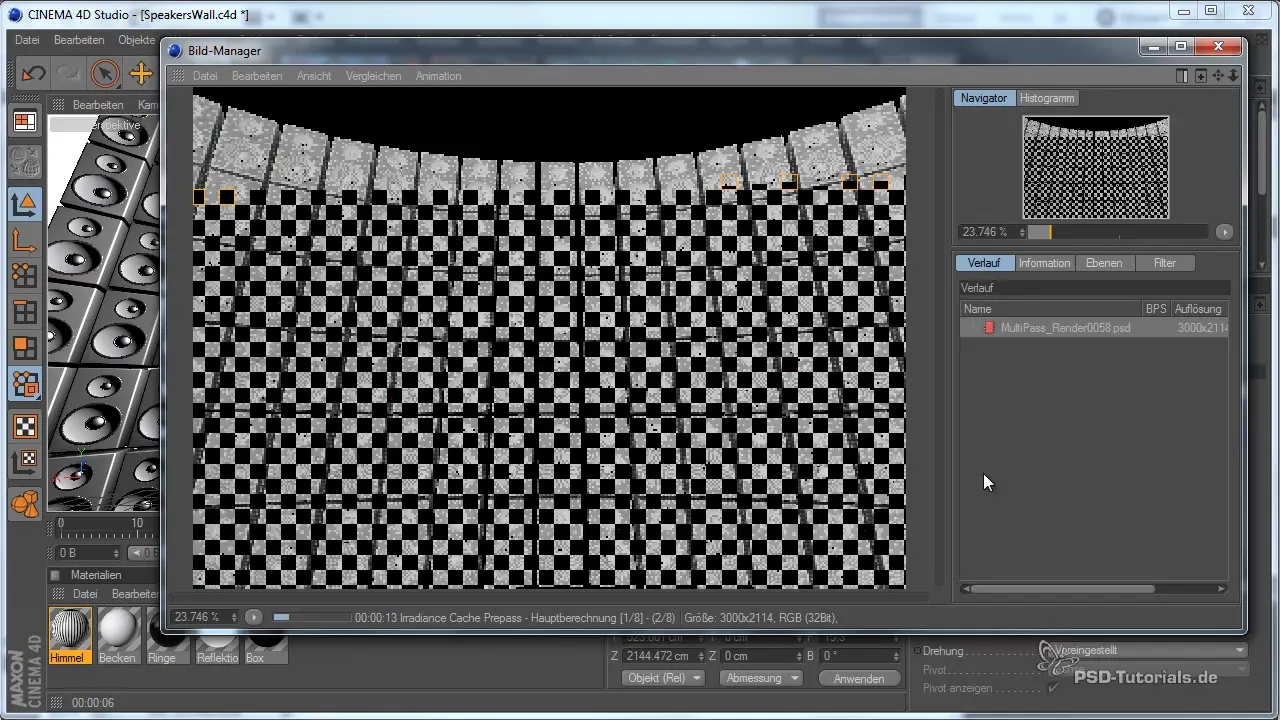
Крок 7: Перевірка та корекція фрагмента зображення
Після першого рендеру ти можеш перевірити, чи відповідає фрагмент зображення твоїм очікуванням. Якщо ти виявиш, що деякі частини дизайну відсутні або не ідеально розміщені, припини процес рендерингу та відкоригуй позицію камери. Зближи, щоб отримати кращий огляд усієї "Speakers Wall", перш ніж знову рендерити.

Крок 8: Завершення та обробка в Photoshop
Щойно фінальне зображення буде рендерене, відкрий його в Photoshop. Тут ти матимеш повний контроль над різними шарами, які були створені під час Multi-Pass-рендерингу. Тепер ти можеш індивідуально налаштувати різні світлові та тіньові ефекти і прийняти свої остаточні рішення щодо дизайну. Гнучкість, яку тобі пропонує цей підхід, є вирішальною для якості твого кінцевого продукту.
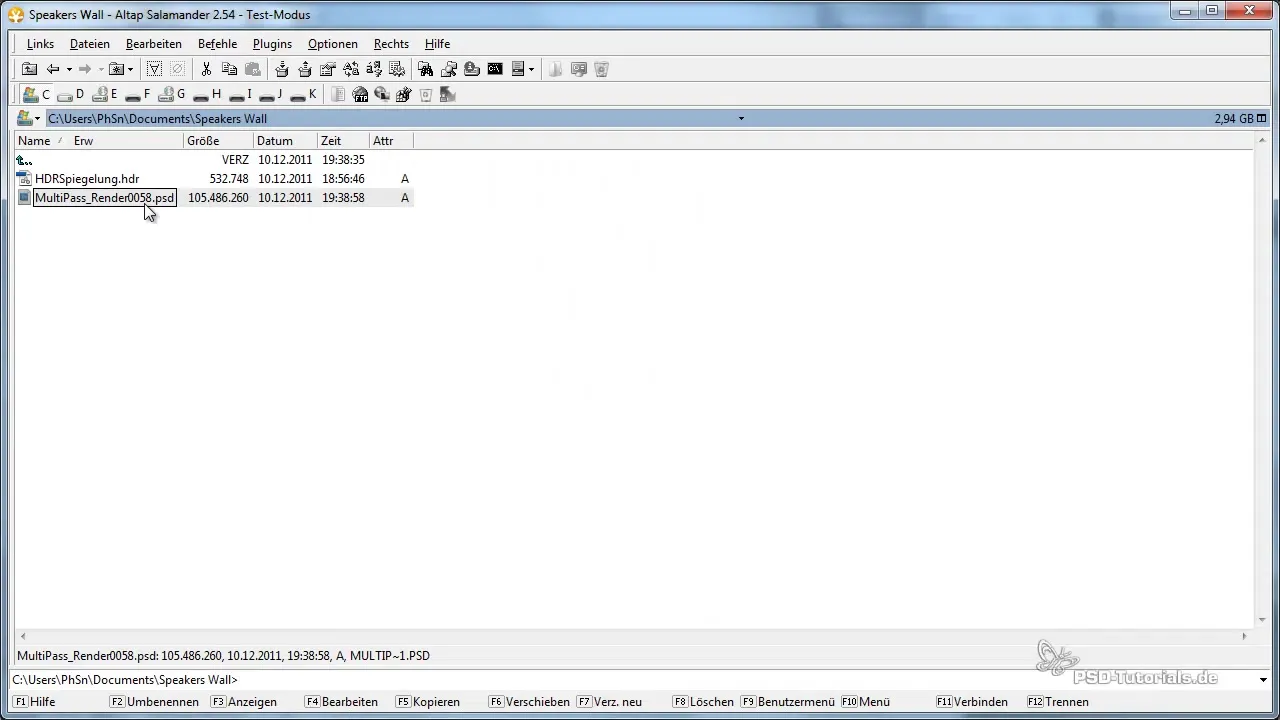
Підсумок – Рендеринг Multi-Pass-зображення в Cinema 4D для оптимальних можливостей обробки
Рендеринг проекту з Multi-Pass-опціями в Cinema 4D відкриває перед тобою величезні можливості для дизайну в Photoshop. З правильними налаштуваннями, активуванням важливих ефектів, таких як Ambient Occlusion, та вибором відповідних каналів, ти оптично підготовлений, щоб оптимізувати свої дизайни і підняти їх на новий рівень.
Часто задавані питання
Як Ambient Occlusion покращує мій рендер?Ambient Occlusion забезпечує реалістичні тіні і поліпшує природне відображення об'єктів, що контактують.
Чому Multi-Pass-рендеринг важливий?Це дає тобі можливість індивідуально редагувати різні ефекти і гнучко працювати з освітленням і тінями в Photoshop.
Який формат найкращий для друку?Для DIN A5 слід використовувати ширину щонайменше 2500 пікселів, при цьому рекомендується 3000 пікселів.
Чи можу я використовувати інші формати файлів?Так, для анімацій RPF-формат може бути доцільним, щоб зберегти додаткову інформацію, таку як глибина в одному файлі.
Скільки часу займає рендеринг складного зображення?Час рендерингу може варіюватися залежно від складності та вибраної роздільної здатності, в даному випадку це зайняло близько 24 хвилин.


